Installer et mettre à jour automatiquement les programmes utiles avec Ninite
Ninite En Vedette Freeware / / March 18, 2020
Dernière mise à jour le

Ninite est un service logiciel gratuit qui vous permet d'installer facilement et automatiquement des applications gratuites et de les maintenir à jour. Voici comment l'installer!
Que diriez-vous si je vous disais qu'il existe un moyen simple et facile d'installer automatiquement les meilleures applications gratuites disponibles? Maintenant, que diriez-vous si je vous disais que le même programme pourrait également maintenir automatiquement vos programmes à jour, et une fois que vous l'avez configuré, vous n'aurez plus rien à faire? Fou, hein? Eh bien, devinez quoi, Ninite peut faire ces deux choses, et je vais vous montrer comment dans l'article ci-dessous.
Installer des programmes de bureau à partir de Ninite
Commencez par vous diriger vers ninite.com en utilisant votre navigateur préféré.
Sur le site Web Ninite.com, vous trouverez une énorme liste d'applications, et toutes (sauf pour la version d'essai de MS Office) sont libres d'utilisation. En règle générale, vous n'aurez besoin que de 1 à 2 programmes par catégorie, mais ne me laissez pas vous empêcher d'en saisir autant que vous le souhaitez.
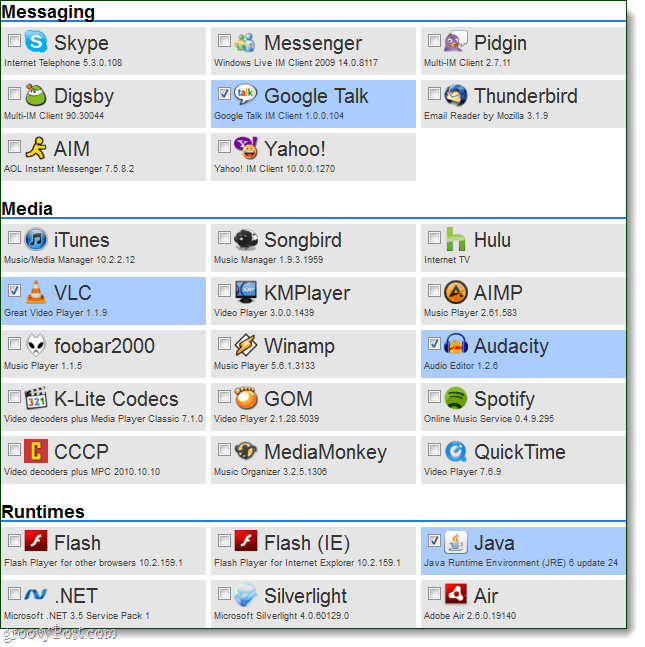
Une fois que vous avez les programmes que vous souhaitez vérifier, Défiler vers le bas au fond et SélectionnerObtenir l'installateur. Le programme d'installation de Ninite devrait commencer le téléchargement, une fois terminé -Courir il.
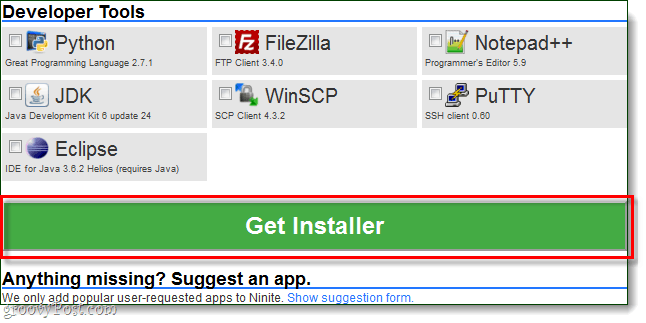
Le programme d'installation passera automatiquement en revue et installera chaque programme un par un, mais vous n'aurez rien à faire! Vous pouvez le laisser fonctionner en arrière-plan ou simplement vous asseoir et le regarder. Une fois l'installation terminée, Cliquez surFermer.
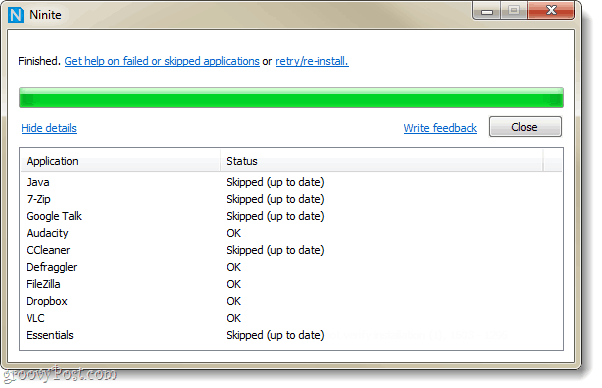
C’est tout, tous vos programmes doivent être installés et prêts à être utilisés.
Terminé l'installation!
Maintenant, configurons Ninite pour mettre à jour automatiquement les programmes que nous venons d'installer régulièrement. L'utilisation de Ninite pour la mise à jour est beaucoup plus facile que la mise à jour individuelle de chaque programme, et nous pouvons le configurer de sorte que nous ne remarquerons même pas quand les mises à jour sont en cours.
Étape 1
Cliquez sur le Le menu Démarrer Orbe et TypePlanificateur de tâches dans la zone de recherche, puis presseEntrer.
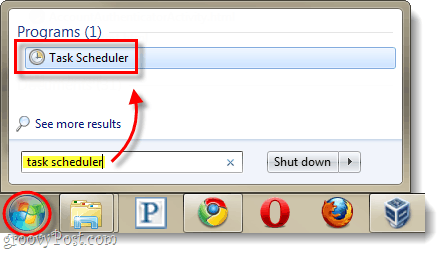
Étape 2
Dans la fenêtre Planificateur de tâches, Cliquez sur le action menu puis sélectionnerCréer une tâche de base…
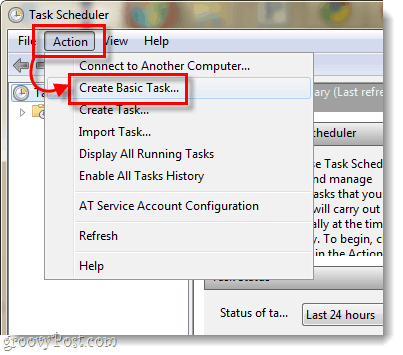
Étape 3
Maintenant, nous sommes dans l'assistant de création de tâche. Sur la première page, entrez simplement un nom pour la tâche, tel que «Ninite Updater», puis Cliquez surProchain.
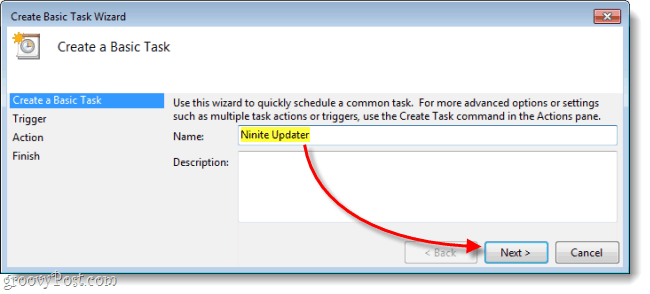
Étape 4
Sur la page Déclencheur, SélectionnerHebdomadaire ensuite Cliquez surProchain.
Étant donné que la plupart des programmes ne sont pas mis à jour quotidiennement, vérifier les mises à jour quotidiennement est un peu exagéré.
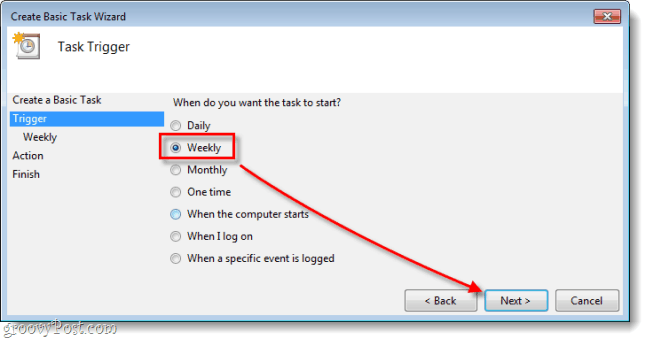
Étape 5
Définissez un Temps du jour où vous souhaitez que la mise à jour se produise, puis Ensemble quoi jour de la semaine vous souhaitez que la vérification de mise à jour se poursuive.
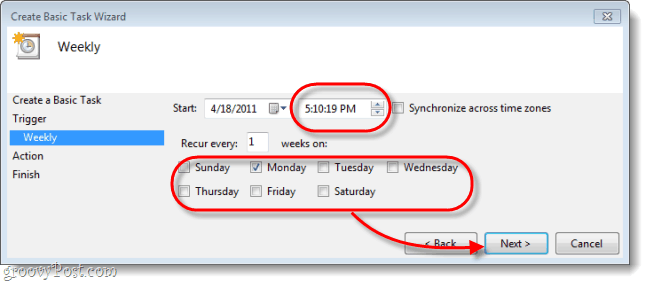
Étape 6
Sur la page Action, sélectionnerLancer un programme.
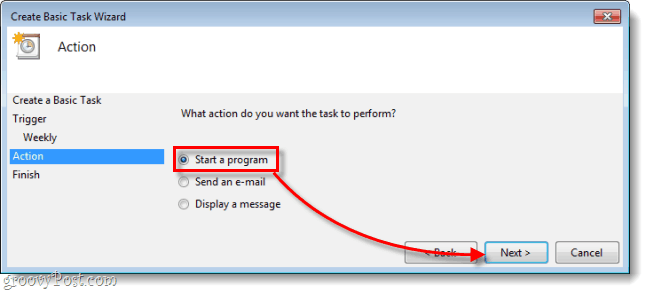
Étape 7
Vous devez maintenant Cliquez surFeuilleter et accédez au programme d'installation de Ninite que vous avez téléchargé sur ninite.com. Il se trouve probablement dans votre dossier Téléchargements, mais vous pouvez le déplacer où vous le souhaitez. Une fois que vous avez terminé de le sélectionner, Type/silent dans la boîte "Ajouter des arguments". alors Cliquez surProchain.
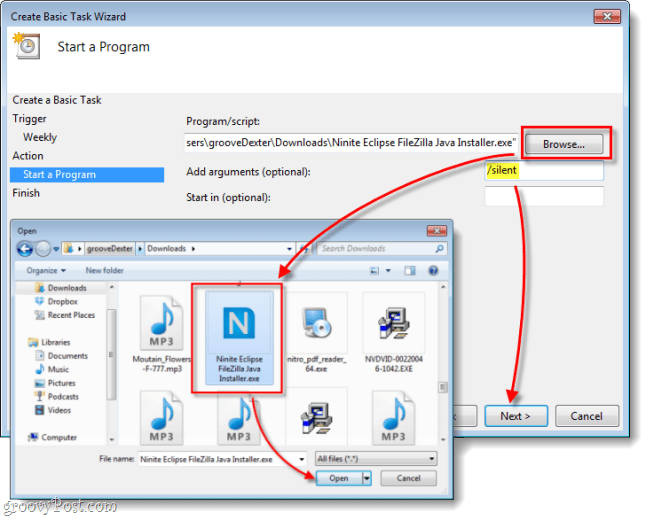
Étape 8
Sur la dernière page de résumé, assurez-vous que tout semble bien, puis Cliquez surterminer.
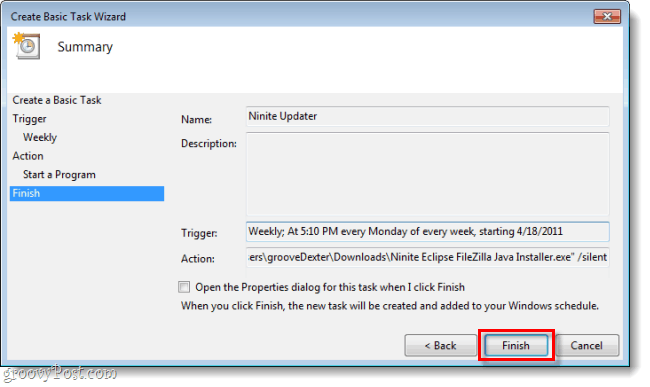
Vous avez terminé
Désormais, Ninite recherchera automatiquement les mises à jour hebdomadaires pour tous les programmes que vous avez sélectionné l'installateur à inclure. Même si vous avez déjà installé des programmes, vous pouvez les sélectionner sur ninite.com et les ajouter au programme d'installation si vous souhaitez utiliser Ninite pour les maintenir à jour. C'est le moyen le plus génial que j'ai trouvé de garder la majorité des logiciels de mon PC à jour automatiquement.


